Vytvorte si formulár ..
Kompilácia PDF súboru do obrázkov na pozadí je efektívnym spôsobom, ako dosiahnuť vysokú produktivitu pri vytváraní interaktívneho formulára. Inými slovami - nie je potrebné venovať čas kresleniu a umiestneniu rámikov, textov, vektorovej grafiky apod. - nahratý PDF súbor sa vám zobrazí ako stránkovaný súbor obrázkov na webovej stránke. Na tieto "obrázky" potom môžete vkladať vstupné polia, výstupné polia a šablóny.
Postup pri vytvorení interaktívneho formulára kompiláciou zdrojového PDF súboru je podobný ako pri vytvorení prázdneho formulára. Na stránke Vytvoriť nový formulár. vyplňte potrebné polia:
- Názov formulára - napríklad "Môj prvý formulár"
- SEO URL linka - musí byť jedinečná URL linka (len znaky a-z, 0-9, a pomlčka, bez diakritiky), pod ktorou bude formulár dostupný na internete. Aplikácia vás upozorní, ak linku už niekto použil, pričom sa nerozlišujú veľké a malé písmená.
- Kliknite na "Nahrať zdrojový PDF súbor" a vyberte z disku PDF súbor, ktorý chcete použiť pre vytvorenie formulára.
- Pri nahratí PDF súboru nezadávate kontrolné číslo ani netreba kliknúť na "Vytvoriť formulár".
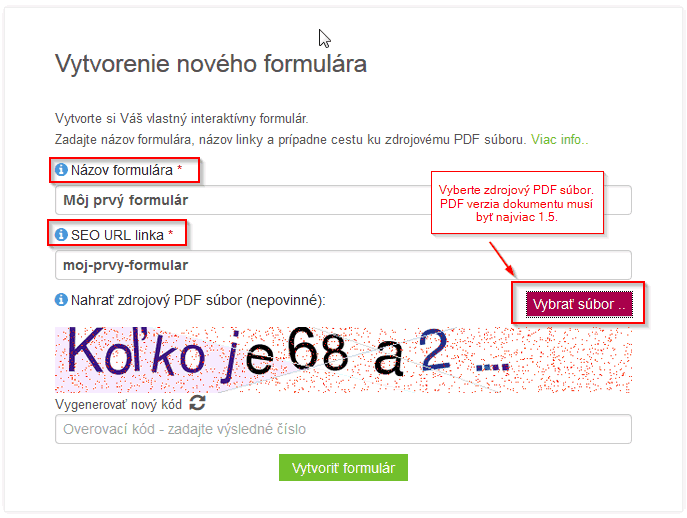
Zdrojový PDF súbor môžete vytvoriť napríklad v Microsoft Office Word, Excel, alebo stiahnuť z internetu. Nahratý súbor však musí spĺňať nasledovné podmienky:
- Súbor by nemal byť v PDF verzii vyššej ako 1.7 (v opačnom prípade sa kompilácia väčšinou podarí),
- nesmie mať viac ako 17 strán,
- nesmie mať viac ako 500 kB,
- súbor by mal byť optimizovaný, tzn. zmenšený na najmenšiu možnú veľkosť. Pre optimizáciu možno použiť napr. Adobe Print Driver , NitroPDF apod. Optimizáciu v prípade potreby prevedie administrátor v procese publikovania formulára.
Kompilácia zdrojového PDF súboru prebehne automaticky ihneď po nahratí súboru na server. Pokiaľ súbor nespĺňa všetky vyššie uvedené podmienky, nemusí sa kompilácia podariť - v takom prípade obdržíte chybovú správu. Po úspešnej kompilácie budete presmerovaní na novovytvorený formulár.
Príklad kompilácie:
V nižšie uvedenom príklade som vytvoril v Microsoft Office Word 2010 jednoduchý dokument s bitmapovým obrázkom (záhlavie dokumentu) a s poliami "Meno", "Priezvisko", ... atď.
Potom som ho uložil ako minimizovaný PDF súbor a nahral na stránke
vytvoriť nový formulár.
Súbor mal len jednu stranu a bol Wordom automaticky uložený vo verzii PDF 1.5, pričom veľkosť súboru bola najprv 110 kB, resp. po optimizácii cez Adobe PDF Print Driver len 48 kB.
Súbor teda spĺňal všetky podmienky a kompilácia preto prebehla úspešne.
Skompilovaný PNG obrázok na pozadí iPDF formulára pri nastavení 110 DPI (štandardné nastavenie) mal veľkosť 31 kB.
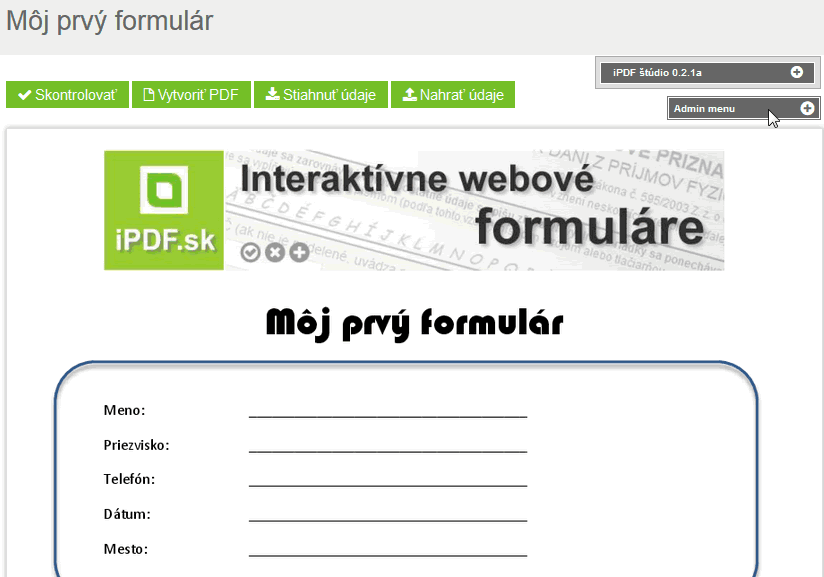
Alternatívnym spôsobom ako vytvoriť interaktívny formulár je okrem kompilácie PDF súboru do obrázkov aj jeho nadizajnovanie ako HTML stránky. V takom prípade je potrebné celé rozhranie "nakresliť" a súčasne je potrebné samostatne vytvoriť výstupný PDF súbor. Výhodou tohto alternatívneho postupu je krajší a natívny dizajn ako aj výrazne menšia veľkosť formulára (tzn. rýchlejšie načítanie webstránky). Tento prístup je však neporovnateľne náročnejší na časové spracovanie ako aj skúsenosti dizajnéra a preto iPDF štúdio preferuje ako primárny prístup práve kompiláciu zdrojového PDF súboru do obrázkov na pozadí.
Nový formulár môže vytvoriť aj neprihlásený užívateľ. V takom prípade však nemá možnosť po zatvorení prehliadača sa ku vytvorenému formuláru vrátiť a prípadne pokračovať v jeho spracovaní. Pri vytvorení nového formulára je jeho status nastavený ako "Nový". Formuláre so statusom "Nový" a menej ako 3 vstupnými poliami (prázdne formuláre) sú po 24 hodinách automaticky odstránené z portálu. Formuláre so statusom "Nový" a s viac ako 3 vstupnými poliami sú preverené administrátorom, ktorý ich môže manuálne odstrániť, alebo nastaviť do statusu "Vo vývoji".
Formuláre vytvorené v iPDF štúdiu bežnými užívateľmi majú určité obmedzenia - napr. nemajú možnosť nastavenia kategórie ani ďalších vlastností formulára. Tieto budú nastavené administrátorom v procese publikovania formulára. Nastavenie statusu formulára zobrazuje nasledovný obrázok:
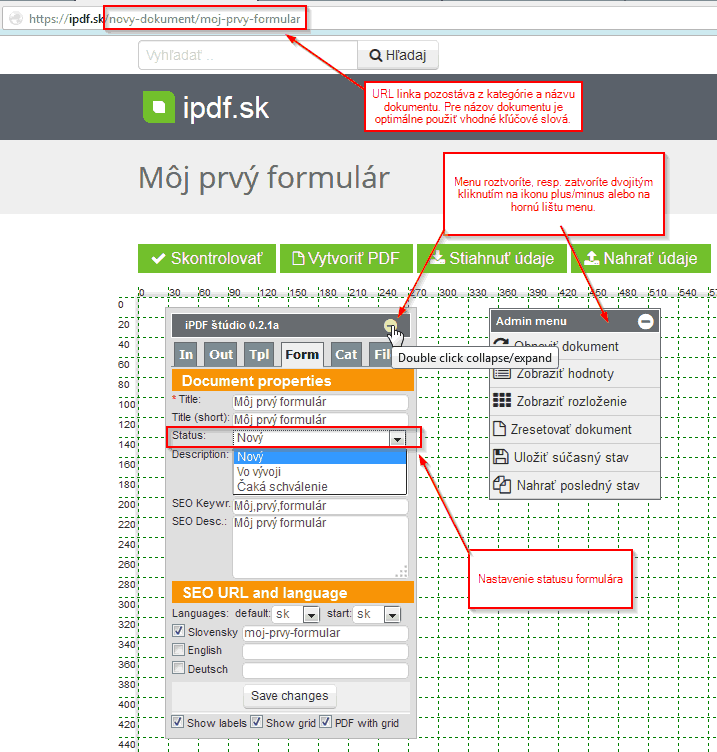
Po úspešom vytvorení nového formulára môžete začať vkladať vstupné polia.


